Ako vyvíjať doplnky pre Office 2016, Office Online a Office Mobile
Doplnky balíka Office 2016 vám umožňujú rozšíriť možnosti, funkčnosť a funkcie klientov balíka Office, ako sú Word, Excel, PowerPoint a Outlook pomocou
Microsoft Office môže niekedy zlyhať pri otváraní súborov. Keď sa vyskytne tento problém, vaše aplikácie balíka Office môžu vyvolať mätúcu chybu naznačujúcu, že príkaz nebol rozpoznaný. Reštartovanie aplikácie zvyčajne problém nevyrieši. Ak hľadáte lepšie riešenie, postupujte podľa krokov na riešenie problémov uvedených nižšie.
Vyskytuje sa táto chyba zvyčajne, keď sa pokúšate otvoriť a upraviť dokument, ku ktorému vám niekto udelil prístup? Skontrolujte, či sa problém nevyriešil stiahnutím súboru do počítača.
Okrem toho vytvorte kópiu súboru, ktorý spustil chybu, a uložte ju na plochu. Ak je to možné, uložte ho v inom formáte, ktorý Office podporuje. Potom pomocou iného programu otvorte súbor, vykonajte niekoľko zmien a znova ho uložte. Pomocou aplikácií balíka Office otvorte nový súbor a skontrolujte, či táto metóda problém nevyriešila.
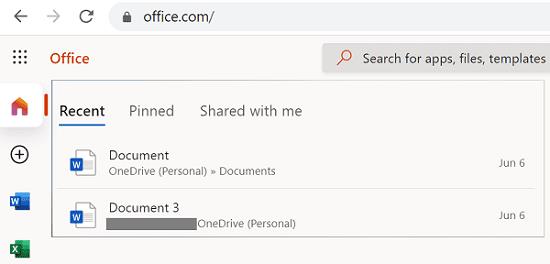
Ak chyba ovplyvňuje vaše desktopové aplikácie balíka Office, skontrolujte, či môžete pomocou webových aplikácií otvoriť problematické súbory. Aplikácie Office Online zvyčajne nie sú sužované rovnakými chybami, ktoré ovplyvňujú desktopové aplikácie, takže vyskúšajte toto riešenie.
Požiadanie jedného z vašich kolegov, aby odpovedal rovnakým dokumentom, môže problém vyriešiť. Nepotrebujú to ani nahrať znova. Toto riešenie môžete použiť, ak bol súbor, ktorý sa pokúšate otvoriť, odoslaný prostredníctvom chatovej skupiny alebo inej aplikácie, ktorá podporuje možnosť „Odpovedať“.
Uistite sa, že na svojom zariadení používate najnovšiu verziu balíka Office.
Spustite jednu z aplikácií balíka Office a kliknite na ponuku Súbor .
Potom prejdite na Možnosti a kliknite na položku Možnosti aktualizácie .
Kliknite na tlačidlo Aktualizovať teraz .
Reštartujte Office a skontrolujte, či chyba pretrváva.
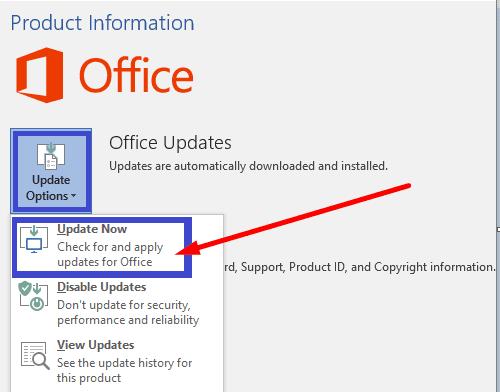
Ak sú vaše inštalačné súbory balíka Office poškodené, opravte ich a skontrolujte výsledky.
Prejdite na Ovládací panel , kliknite na Programy a prejdite na Programy a funkcie .
Potom kliknite na Office 365 alebo Microsoft 365 a stlačte tlačidlo Zmeniť .
Spustite možnosť Rýchla oprava .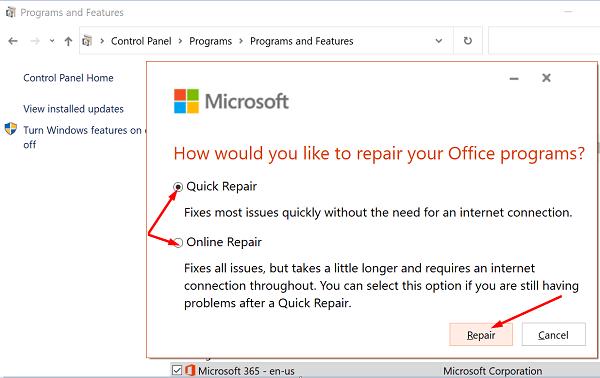
Ak problém pretrváva, spustite aj nástroj Online Repair .
Ak vaše aplikácie balíka Office nerozpoznajú príkazy, ktoré ste zadali, spustite Office Online a skontrolujte, či problém pretrváva. Potom vyhľadajte aktualizácie a opravte inštalačné súbory balíka Office. Ak vám táto chyba bráni v otváraní súborov, vytvorte kópiu problematického súboru. Potom použite iný program a uložte tento súbor v inom formáte. Ktoré z týchto riešení vám pomohlo vyriešiť problém? Dajte nám vedieť v komentároch nižšie.
Doplnky balíka Office 2016 vám umožňujú rozšíriť možnosti, funkčnosť a funkcie klientov balíka Office, ako sú Word, Excel, PowerPoint a Outlook pomocou
InfoPath v Office 2016 chýba. Tu je to, čo s tým môžete urobiť.
Nastavte, či chcete zobrazovať alebo odosielať e-maily vo formáte obyčajného textu alebo HTML v programe Microsoft Outlook 2019, 2016 alebo 365.
Ak chcete opraviť kód chyby balíka Office 0xc0000142, nainštalujte najnovšie aktualizácie balíka Office, reštartujte službu ClickToRun a opravte súbory balíka Office.
Vyriešte bežnú chybu v Microsoft Office 2013 alebo 2016 pri používaní schránky,
Zabráňte zobrazeniu bežného varovania pri otváraní súborov prostredníctvom hypertextového prepojenia v súboroch balíka Microsoft Office 2016.
Ako povoliť alebo zakázať nastavenie DEP v programe Microsoft Outlook 2016 alebo 2013.
Pred dvoma týždňami sme odhalili problém s Office Touch Preview, balíkom aplikácií, ktoré spoločnosť Microsoft vydala pre Windows Store pre Windows 10 Technical
Povoľte alebo zakážte možnosti viditeľnej schránky v balíku Microsoft Office 2016 alebo 2013.
Vyriešte chybu 1321 pri pokuse o inštaláciu balíka Microsoft Office 2016 alebo 2013 v systéme Windows.
Ak chcete opraviť kód chyby balíka Microsoft Office 30088-4, opravte balík Office. Ak problém pretrváva, odinštalujte a znova nainštalujte balík Office.
Ak Office nerozpozná vaše príkazy, spustite Office Online a skontrolujte, či problém pretrváva. Potom skontrolujte aktualizácie a opravte balík Office.
Ak Office oznámi, že požadovanú akciu nebolo možné vykonať, aktualizujte a opravte balík Office. Ak problém pretrváva, preinštalujte Office.
Sady štýlov môžu okamžite dodať vášmu celému dokumentu upravený a konzistentný vzhľad. Tu je návod, ako používať sady štýlov vo Worde a kde ich nájsť.
Zistite, ako vytvoriť makro v aplikácii Word, aby ste mohli rýchlejšie vykonávať najčastejšie používané funkcie.
Núťte výzvu na vašich súboroch Microsoft Excel pre Office 365, ktorá hovorí „Otvoriť ako iba na čítanie“ pomocou tohto sprievodcu.
Pokiaľ Microsoft Word 2016 píše na už existujúci text, naučte sa, ako opraviť problém s prepisovaným textom vo Worde v jednoduchých krokoch.
Tutoriál, ktorý vás prevedie, ako zapnúť alebo vypnúť doplnky (plug-ins) v Microsoft Outlooku.
Tutoriál, ktorý pomôže s problémami, kde tabuľky Microsoft Excel nepočítajú presne.
Zistite, ako zablokovať a odblokovať bunky v Microsoft Excel 365 pomocou tohto návodu.
Želite pristupiti svom Yahoo Mailu direktno iz svog Outlook računa? Naučite kako dodati Yahoo Mail u Outlook 2021, 2019 i 2016.
Aktivujte alebo deaktivujte funkciu automatického ukladania v Microsoft Outlook 365, ktorá automaticky ukladá e-maily do zložky Návrhy.
Ukážeme vám trik, ktorý môžete použiť na jednoduché exportovanie všetkých vašich kontaktov Microsoft Outlook 365 do súborov vCard.

















